Перепрошивка используется только в крайнем случае, когда сброс настроек не помог вернуть устройство в режим нормальной работы. Стоит отметить, что пользователю необходимо соблюдать максимальную осторожность, т.к. установка некорректного ПО может повлиять на работоспособность устройства. Ниже есть два способа перепрошить планшет Леново: с помощью microSD карты и через компьютер.
Важно! Перед перепрошивкой необходимо сохранить важные данные на съемном носителе, т.к. впоследствии они будут стерты из памяти устройства. Не стоит делать перепрошивку самостоятельно, если Вы не уверены в своих силах. Лучше отнести устройство в сервисный центр.
Нюансы
Существует два вида прошивок: официальные (от производителя устройства) и кастомные (сделаны пользователями). Неофициальные прошивки имеют более широкий функционал. Если Вы решите выбрать кастомную прошивку, то внимательно прочитайте описание и отзывы других юзеров (если они есть). Основные минусы неофициальной прошивки: подходит не для всех гаджетов, отремонтировать устройство по гарантии уже не получится.
Перепрошивка с флешки
Если планшет оснащен слотом под карту памяти, то можно перепрошить планшет с помощью съемного носителя. Этот метод достаточно простой и не потребует много времени.
Важно! Перед прошивкой необходимо зарядить батарею на 100%.
- Загрузить прошивку на компьютер в формате.zip.
- Отформатировать флешку и перекинуть на нее файл с прошивкой.
- Выключить планшет и вставить карту памяти в слот.
- Зажать кнопку «Домой» (если она сенсорная, то необходимо нажать кнопку прибавления громкости) и клавишу питания. Планшет Lenovo должен включиться и на экране появится белый логотип Android. Через некоторое время появится зеленый Android с анимацией, что свидетельствует о старте установки.
- После завершения установки на экране снова появится белый Android, а затем логотип производителя. Если все прошло успешно, то ОС загрузится и будет нормально работать.
Перепрошивка через компьютер
Планшет нужно зарядить и не забудьте скачать прошивку для конкретной модели планшета на компьютер и программу Flash Tool.
Для перепрошивки необходимо скачать USB драйвер для планшета Леново. Далее нужно четко следовать инструкции:
- Открыть «Диспетчер устройств» на компьютере.
- Подключить выключенный планшет к ПК через USB кабель.
- В «Диспетчере» должно появиться неопознанное устройство с восклицательным знаком. Необходимо нажать по нему ПКМ, перейти на пункт «Установить драйвер из указанного места» и выбрать ранее загруженный драйвер. После успешной установки ПО планшет должен отображаться без восклицательного знака.
- Отключить планшет от компьютера и запустить программу Flash Tool, указать путь к файлу из архива с прошивкой «…txt» с помощью опции «Scatter Loading».
- Установить галочку в пункте «DA DL All With Check Sum».
- Нажать кнопку «Firmware Upgrade».
- Через некоторое время программа переключится в режим ожидания. Нужно подключить выключенный планшет к компьютеру через USB. Если все сделано правильно, то проценты в статус-баре будут постепенно увеличиваться.
- После завершения перепрошивки на экране появится окно с зеленым кружочком. Можно отключать планшет от компьютера и включать его.
Перепрошить девайс не слишком сложно, но пользователю необходимо учитывать все нюансы, т.к. если что-то пойдет не так, то возможно появятся проблемы в работе устройства.
Приобретая планшет, вы, скорее всего, ожидаете от него практичности, многофункциональности и надежности. Если все сказанное верно, значит, вам идеально подойдет планшет Lenovo A3000 H. Высокую работоспособность ему обеспечивает 4-х ядерный процессор, а коммуникабельность – наличие двух слотов для сим-карт. Но делать звонки можно, только обновив прошивку Lenovo A3000 H (изначально симки работают только на 3G-интернет). После проведения всех манипуляций с планшетом вы сможете использовать его как мобильный телефон, однако при этом у вас аннулируется гарантия.
Прошивка: |
https://yadi.sk/d/v4zQ6AiIdKGSo |
|
Драйвера: |
https://yadi.sk/d/Rk-ttltzdKGSs |
|
Софт (Flash Tool) |
https://yadi.sk/d/2ZlYwvoscZKCB |
Прошивка Lenovo A3000 H
Чтобы произвести прошивку Lenovo A3000 для звонков, вам необходимо выполнить следующее:
- скачайте собственно саму прошивку и софт для ее установки (Flash Tool);
- скачайте драйвера для устройства;
- распакуйте архивы на любой локальный диск в папку не содержащую русских и специальных символов;
- скопируйте все файлы, которые имеют расширение *.inf , в папку с названием «C:\WINDOWS\INF» , подключите планшет к ПК, а Windows самостоятельно, автоматически доставит необходимые драйвера;
- запустите утилиту «Flash_Tool» от имени Администратора (она лежит в папке, где хранится прошивка); , после чего перейдите в папку с самой прошивкой, зайдите в папку «target_bin» и выберите файл «MT6589_Android_scatter_emmc» и нажмите «Открыть» ;
- поставьте галочку на «DA DL All with check sum» и на «FAC» , кликните на название «FAC» и выберите файл «*.fac» . Затем нажмите Firmware -> Upgrade (будьте осторожны с «Download»: может слететь IMEI);
- повторно подключите выключенный планшет к ПК, нажмите на reset (эта кнопка размещается на задней панели гаджета), и установка прошивки запустится в автоматическом режиме. Дождитесь появления на мониторе зеленого кружка, отключите планшет от USB и включите его снова, чтобы продолжить работу.
Прошивку Lenovo A3000 H лучше всего производить на ПК с операционной системой Windows 7 х86/х64. Аккумулятор устройства при прошивке должен иметь хотя бы 30 % заряда. Ну и главное: для сохранности планшета обновление ПО должно производится без спешки, и вы должны помнить, что сами несете ответственность за успех данного процесса.
В последнее время мой планшет Lenovo S2109 стал сильно тормозить. Что я только не делал: и удалил все программы ненужные, и чистил его утилитами специальными, и пытался даже сбросить к заводским настройкам.... Вот тут то меня ждало разочарование: планшет к заводским настройкам не сбрасывался. До этого я сначала планшет взломал, получив ROOT, а потом его ещё зашифровал. И теперь сбросить планшет не получалось никак. Оставалось одно - прошить планшет.
Скажу сразу, что получилось у меня это не сразу. Я скачал кучу прошивок, перечитал кучу материала и два дня ничего не выходило. Но как оказалось, самое верное решение оказалось достаточно простым.
Как прошить планшет Леново?
Оказалось, что у Lenovo есть своя утилита для прошивки - - качаем.
Программа проста как три копейки, но проблема была в том, что для прошивки ею планшета требовался специальный образ системы, с расширением.nb0. Я его нашел, качаем - .
Так же потребуются драйвера для планшета, иначе прошить планшет через компьютер не получится. Драйвера я тоже нашел, качаем - . На всякий случай скачайте и эти драйвера, если вдруг тех будет мало - .
После того, как вы все закачали, приступим к прошивке планшета. Для начала нужно выключить планшет (перед этим не забудьте его полностью зарядить) и потом нужно нажать МИНУС громкости, и держа её и не отпуская нажать кнопку включения. Держите все вместе, пока планшет не с вибрирует один раз.
Затем отпускайте кнопку включения, но кнопку МИНУС продолжайте держать, пока у вас не появится такой экран:

После этого подключаем планшет к компьютеру, на который вы уже (но можно и сейчас) установили пакет с драйверами. В диспетчере устройств планшет должен определяться.
Как прошить планшет через компьютер?
Теперь запускаем программу для прошивки планшета Lenovo. Программа выдаст такое окно:
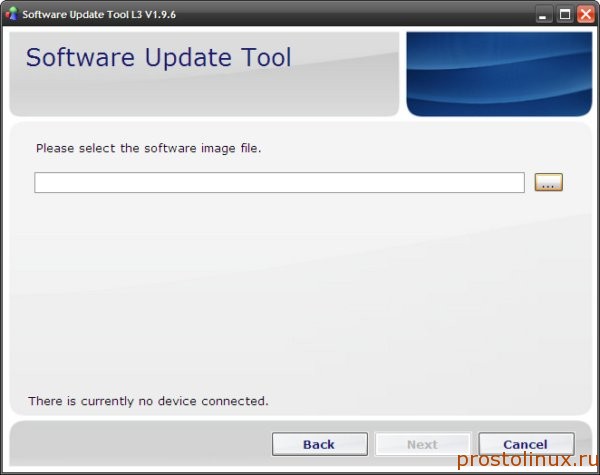
Нужно указать файл прошивки, который вы до этого скачали и РАСПАКОВАЛИ. После этого вы увидите такое окно:

Обратите внимание на второе окошко Update Option (Опция обновления) - тут по умолчанию стоит NONE. Если вы будете прошивать планшет так, то ваша прошивка просто обновится, не стерев ваших данных.
Это будет полезно в том случае, когда у вас просто глючит андроид, возможно из-за повреждения системных файлов. Мне такой вид прошивки не помог, поэтому я поставил второй пункт:

При таком способе стираются все данные с системной памяти и вы получаете планшет, как с магазина - мне это помогло. Нажимаем NEXT и должен начаться процесс прошивки, который длится недолго.

После завершения операции планшет сам (если не изменяет память) перезагрузится и вы получите девственно чистый Андроид. Поздравляю!
Есть, кстати, там и третий пункт, но у меня он надолго завис, наверное, что то качал, и я его прервал. Так и не понял до конца - зачем он?

Вот так я сумел прошить планшет Леново, быстро и просто. Надеюсь, мой опыт пригодится вам, так как вроде дело пустяковое, но это когда все уже под рукой. Хотя стоит отметить, что у этой модели хлипкий корпус. Во время переезда, видимо, я его где то придавил и сзади на крышке появилась трещина. Вроде на работу не влияет, а неприятно. Поэтому с металлическим корпусом.
Если у вас другая модель планшета или даже смартфон, то делается все по тому же образцу, нужно только найти прошивку ДЛЯ ВАШЕГО устройства. Будьте осторожны, убедитесь, что прошивка ИМЕННО от вашего устройства, иначе могут быть проблемы. Но как у нас говорится: глаза боятся - руки делают!
Если вам пригодились советы, то буду благодарен ВАМ за лайки и репосты , трудящийся достоин пропитания....
Не нашли ответ на свой вопрос? Воспользуйтесь поиском...
21 комментарий
21 комментариев к статье “Как прошить планшет Lenovo?”
Здравствуйте. нужен файл прошивки с вашего сайта не качает ошибка, больше не нашел помогите достать файл прошивки. спасибо
Спасибо. Буду пробовать а то у меня по видимому прошивка слетела при подсоединении зарядки при выключеном планшете планшет включается и сразу переходит в режим fast boot с красной надписью. при простом включении тоже самое, Но когда заходиш в рекавери и делаеш вайпы планшет нормально загружается но до первого выключения. Потом опять включаеш и снова красная надпись.
Раз у меня получилось прошить, получится и у вас, успехов!
Та-же самая история с ROOT. Поставил какую то китайскую хрень и не удалишь её.
Попробую перепрошить,может поможет!
Не пробовали этой программой получить root и удалить через нее же все ненужное? Я взломал при помощи этой программы все свои и несколько чужих устройств, еще не разу не подкачал. А что вы не можете удалить? Я вчера на планшете знакомой 3 часа удалял вирус engriks - помогла только полная перепрошивка, даже восстановление не спасало. Жесть!
Все таки перепрошью. В китайском я не силён:) А насчёт SUPERSU не могу скачать бинарный файл! Лучше уж через Kingo получить рут. Там всё понятно и без всяких заморочек.
А статью я прочитал но мне не подходит всё из-за SUPERSU.
А при чем тут SUPER SU? Baudi получает root одним нажатие кнопки, и китайский знать не нужно, там все понятно.
Не могу удалить эту же китайскую хрень через которую рут получал. Жмёшь на "удалить" а открывается с её утилитами и всё на китайском.
Поставьте какой нибудь root unistaller и удалите все что ненужно из под root.
Пробовал! Утилита прописалась как системная и ни как не удалишь!
Самое простое в этом случае сбросить планшет к заводским через recovery или сделать через него восстановление. Именно это мне помогло на днях при удалении вируса.
прошил все получилось, правда не помогло, так как у меня проблема другая была, на сайте своем выложу подробно, если можно сделаю репост вашей статьи у себя и ссылку?
По поводу рута через пк у вас тут тоже на сайте есть интрукция я по 4pda делал ставил модифицированное рекавери и через пк залил рут потом с маркета ставим прогу и все обновил бинарники и бегом удалять стандартые приложения типо антивируса и т.д.
Статью копировать конечно не нужно полностью, но ссылка приветствуется, конечно. Рад, что хоть как то смог помочь;)
здраствуйте помогите с прошивкой планшета lenovo thinkpad tablet. при включении планшет зависает на логотипе. в системные настройки не входит
В recovery меню не получилось зайти? Попробуйте нажать и держать кнопку плюс или минус громкости и потом не отпуская кнопку включения и все держать, пока не запустится. Но по каждой модели нужно искать информацию, бывает по разному.
я перепробовал уже все варианты чтобы зайти в рекавери безрезультатно
Попробуйте поискать на 4pda по своей модели там скорее всего есть ветка со всеми подробными инструкциями. Вы не написали точную модель, поэтому мне трудно вам помочь даже ссылкой.
Где можно найти прошивку на леново йога таблет 10 подскажите спасибо
Что мешает воспользоваться поиском? Вот хотя бы http://4pda.ru/forum/index.php?showtopic=514193
Часто бывает так, что производитель гаджетов при каждом обновлении версий Андроид перестает поддерживать тот или иной телефон или планшет. Также пользователь может пожелать вернуть предыдущую версию, которая ему нравилась больше. Или же устройство перестало включаться. В таком случае нужно знать, как прошить планшет Андроид через компьютер самостоятельно.
Как обновить прошивку на планшете
Рассмотрим этот вопрос на примере Oysters t72 3g. Перед тем, как начать проводить любые манипуляции, влияющие на прошивку на планшете, нужно убедиться в соблюдении следующих условий:
- Планшет Oysters t72 3g имеет уровень заряда батареи не меньше 50%.
- На компьютере установлена программа SP Flash Tool.
- Файл с прошивкой заранее скачан.
Файл с обновлением прошивки желательно скачивать с официального сайта производителя. После того, как все приготовления произведены, можно начинать обновление:
- устройство выключаем и подсоединяем при помощи шнура к ПК;
- нажимаем на кнопку «Reset», которая находится возле кнопки питания;
- теперь запускаем программу SP Flash Tool;
- в ней нажимаем «Download Agent», при этом откроется папка, в которой находится данная утилита;
- находим файл с названием «MTK_AllInOne_DA.bin» и открываем его;
- теперь в окне утилиты нажимаем на кнопку «Scatter-loading» и в открывшемся окне находим и открываем папку «FW_rom»;
- в ней нужно выбрать файл с названием «MT6582_Android_scatter.txt»;
- после этого в окне утилиты откроется список модулей ПО планшета;
- для выбора режима прошивки нужно в выпадающем списке над модулями выбрать «Firmware Upgrade»;
- жмем «Download»;
- еще раз проверяем подключен ли планшет к ПК и жмем на «Reset»;
- перепрошиваем.
Если процесс не начался, нужно нажать на «Reset» повторно. Если Андроид на планшете успешно обновился, то в окне утилиты появится уведомление. После этого нужно отсоединить устройство и снова нажать «Reset», но только на секунду, а затем включить гаджет.
Самое главное условие при всей этой процедуре – ни в коем случае не отключать устройство от компьютера, иначе все действия придется повторять заново.
Устанавливаем желаемую версию
Перед тем, как перепрошить Андроид с помощью компьютера, обязательно нужно сделать полный бэкап системы. Это относится как к обновлению, так и к возврату к любой предыдущей версии.
Рассмотрим, как прошить планшет леново а3500-H через домашний ПК. Отличие в данном случае только в том, что для Lenovo a3500-H можно будет скачивать любую версию прошивки, даже альтернативную. Просто для безопасности сайт-источник должен быть проверенным.
Чтобы поменять версию Андроид на Lenovo a3500-H, понадобится все та же утилита SP Flash Tool. В пути к папке, где будет располагаться скачанный файл с прошивкой, нельзя употреблять никакие лишние символы и буквы любого другого алфавита, кроме английского.
Порядок действий при установке желаемой версии Андроид на Lenovo a3500-H:
- повторяем 3, 6 и 7 действия из предыдущего пункта;
- обязательно нужно включить опцию DA DL All With Check Sum, чтобы избежать возможности превратить свой гаджет в «кирпич»;
- в меню Options также обязательно включаем USB Mode и DA Download All;
- нажимаем на «Firmware Upgrade»;
- теперь можно подключить выключенное устройство;
- после уведомления об успехе операции можно отключить свой Lenovo a3500-H и пользоваться.
Как прошить китайский планшет
Проблемы может создавать не только китайский телефон, но и китайский планшет. Все дело в том, что при различных ошибках системы или отказе работать вообще владельцу придется затратить довольно много времени на поиск необходимой версии прошивки. Также необходимо наличие специального загрузчика для переноса прошивки на карту памяти.
Чтобы сделать свое устройство более работоспособным, нужно:
- найти сам файл с прошивкой, для чего в поисковике желательно вбивать точное название модели;
- отдельную карту памяти (не больше 2 Гб) заранее форматируем в формате FAT32, а потом скидываем на нее этот файл (лучше делать при помощи ПК или ноута с кардридерами);
- полностью заряжаем устройство;
- вставляем подготовленную флэшку;
- снова включаем устройство;
- прошивка загрузится автоматически, после чего флэшку нужно извлечь;
- перегружаем планшет и проверяем результат.
В случае неудачной прошивки
Бывает и так, что устройства перепрошиваются, но результат от этого плачевный – у него начинаются проблемы в работе или оно просто не запускается. Иным словом, пользователь получил обычный «кирпич».
Как перепрошить планшет Андроид, если он не включается или не грузится дальше начального экрана с логотипом? Рассмотрим на примере планшетов Asus на Андроид:
- заходим в Recovery, зажимая качельку громкости вниз и кнопку включения;
- появится 3 ярлыка, а в верхней части экрана можно найти строку с информацией о текущей версии прошивки, в названии которой первые 2 буквы указывают на территориальную принадлежность устройства (WW);
- в это время на компьютере находим и скачиваем последнюю версию прошивки, для чего заходим на официальный сайт Asus;
- в корне системного диска ПК нужно создать папку с названием «Asus» и распаковать в нее скачанный файл, причем внутри будет еще архив, который также нужно распаковать сюда же;
- находим файл «blob»;
- загружаем с известного и проверенного сайта необходимые драйвера, которые нужно распаковать в отдельную папку;
- планшет теперь нужно подключить к компьютеру, при этом он все еще должен быть в режиме Recovery;
- в Диспетчере устройств нужно найти «ASUS Android Bootloader Interface», вызвать его контекстное меню и выбрать обновление драйверов (указать папку с ними);
- устройство переименуется в «Asus Fastboot Interface»;
- теперь скачиваем утилиту Fastboot и распаковываем ее в папку «Asus»;
- после этого возле файла «blob» появится файл для запуска утилиты;
- теперь нужно запустить командную строку (Win + R/cmd/enter);
- в ней прописываем cd:\asus\, а ниже fastboot –I 0x0B05 flash system blob;
- начинается перепрошивание, об окончании которого будет уведомлено в командной строке;
- теперь нужно перегрузить устройство командой fastboot –I 0x0B05 reboot.
Имеется также множество резонов отказаться от этого шага. Но если уж вы решились на это кардинальное действие, то из этой статьи узнаете, как прошить планшет Леново без опасных для себя и своего устройства последствий.
Прочитав подробный анализ этой статьи, вы точно будете знать, как прошить планшет Леново правильно и самостоятельноВАЖНО
! Будьте внимательны при осуществлении перепрошивки планшета. Любая ошибка в этом процессе может стать фатальной - от потери гарантии до приведения устройства в негодность.
Программа-помощник
Для переустановки операционной системы не только смартфонов (таких как Lenovo, Zopo, Oppo, No Name и др.), но и прочих , большую популярность приобрела специальная программа Sp Flash Tool (Эс Пэ Флэш Тул, англ.). Обратите ваше внимание на то, что с её помощью могут быть прошиты устройства на базе чипов компании Mediatek (сокращённо MTK).
 SP Flash Tool — это удобная и популярная утилита для прошивки андроид-устройств на платформе MTK
SP Flash Tool — это удобная и популярная утилита для прошивки андроид-устройств на платформе MTK
Подготовка устройства к прошивке
В этой статье мы рассмотрим, Lenovo IdeaTab A3000.
Сначала нам нужно вооружиться скачанными из интернета необходимыми программами:
- Флеш Тул (для Виндовс) - https://yadi.sk/d/HMSabtCB3EYmcF
- Флеш Тул для Линукс - https://yadi.sk/d/nqHCeNMhaKJT7
- Драйвер прошивки с ПК - https://yadi.sk/d/dPnMLOIwaKKuu
- Официальная операционка для планшета A 3000-H - A422_012_024_140507_WW_CALL_FUSE — http://android-sklad.ru/index.php
- Официальная прошивка для планшета A 3000-F - A3000_os_update_20130506 — http://android-sklad.ru/index.php

Пошаговая прошивка Lenovo A3000

ВАЖНО ! Перед тем, как








